Si estás empezando en programación, seguro que has oído hablar de Git branch. Pero, ¿sabes realmente qué es o para qué sirve? Aunque pueda parecer complicado al principio, usar ramas en Git es más sencillo de lo que imaginas. En este artículo te explicaré claramente qué son las ramas en Git, cómo funcionan y cómo utilizarlas para trabajar mejor en tus proyectos.
Imagina que tienes un libro que estás escribiendo con tus amigos. Si cada uno escribe directamente en la misma página, ¡sería un caos! Las ramas de Git son como si cada amigo tuviera una copia separada del libro para escribir su parte. Luego, cuando cada uno termina, se juntan las mejores partes en el libro principal.
Tabla de Contenidos
- Qué es un Git branch
- Por qué usar ramas Git
- Conceptos Clave sobre Ramas
- Cómo trabajar con Git Branch paso a paso
- Cómo cambiar de rama en Git
- Fusionar ramas en Git (Merge)
- Eliminar ramas que ya no usas
- Errores frecuentes y cómo solucionarlos
- Consejos finales sobre Git Branch
- Comandos Útiles para Ramas
- Usa Git fácilmente con tu hosting web
- Conclusión

Qué es un Git branch
Una Git branch es una especie de copia del código en un punto concreto del proyecto. Es como tener varias versiones del mismo trabajo a la vez, pero separadas. Así, puedes realizar cambios en una rama sin miedo a romper nada.
Piensa que estás retocando una foto con una aplicación en tu ordenador. Haces una copia exacta de tu foto antes de retocar algo nuevo. Si al final no te gusta cómo queda, simplemente borras la copia y vuelves a la imagen original. Esto es exactamente lo que hacen las ramas en Git con tu código.
El proyecto principal normalmente está en una rama llamada main o master. Desde ahí puedes crear tantas ramas como necesites para probar nuevas funciones o solucionar errores sin afectar al código principal.

Por qué usar ramas Git
Trabajar con ramas en Git ofrece muchas ventajas que facilitan tu trabajo:
- Seguridad:
Puedes hacer cambios sin miedo a dañar el código principal. - Colaboración:
Varios desarrolladores pueden trabajar simultáneamente en diferentes funciones. - Organización:
Mantienes tu proyecto ordenado, separando claramente las nuevas funciones o correcciones de errores.
Por ejemplo, imagina que necesitas añadir una nueva funcionalidad a una página web. Si creas una rama específica para ello, no afectas la web que está online actualmente. Cuando terminas y todo funciona bien, fusionas esa rama con la principal y tu nueva función pasa a ser parte del proyecto oficial.
Puedes crear todas las ramas que quieras, cada una con diferentes cambios o mejoras, y luego fusionarlas cuando estés seguro de que funcionan correctamente. Esto mantiene tu proyecto ordenado y protegido frente a errores accidentales.
Para ver fácilmente todas las ramas que tienes en un proyecto Git, escribe este comando en tu terminal:
git branchTe mostrará una lista con todas las ramas disponibles y te indicará con un asterisco (*) la rama en la que estás trabajando en ese momento.
Conceptos Clave sobre Ramas
Hay algunos conceptos clave que debes entender claramente sobre las ramas en Git:
- Rama principal (main o master):
Es la versión oficial y estable de tu proyecto. Aquí solo debes unir cambios revisados y probados. - Rama de desarrollo (development):
Es una rama intermedia donde se revisan y juntan los cambios antes de pasarlos a la principal. Esto ayuda a evitar errores inesperados. - Rama de función (Feature branch):
Se usa para desarrollar tareas específicas o nuevas características del proyecto. Cada persona del equipo puede trabajar en sus propias ramas. - HEAD:
Es una referencia que señala en qué punto exacto del proyecto estás trabajando actualmente. Te dice en qué rama estás.
Estos conceptos te ayudarán a entender mucho mejor cómo funcionan las ramas y cómo aprovecharlas para trabajar ordenadamente.
Cómo trabajar con Git Branch paso a paso
Visualizador de Ramas Git
Estado Actual
Rama actual: main (HEAD)
Bienvenido al visualizador de Git Branch. Comienza creando una rama o añadiendo commits para ver cómo funciona Git.
Ahora que ya sabes qué son las ramas y para qué sirven, vamos a aprender cómo crearlas, cambiarlas y fusionarlas paso a paso.
1. Crear una rama nueva
Para crear una rama nueva en Git, usa este comando:
git branch nombre-de-tu-ramaPor ejemplo, si estás desarrollando una nueva función de registro, podrías usar:
git branch nueva-funcion-registroSi además quieres cambiarte automáticamente a la nueva rama, usa este otro comando:
git checkout -b nombre-de-tu-ramaEjemplo práctico:
git checkout -b corregir-error-loginEste comando crea la rama y automáticamente te sitúa en ella para empezar a trabajar de inmediato.
Cómo cambiar de rama en Git
Para moverte entre ramas, usa:
git checkout nombre-de-la-ramaSi quieres volver a la rama principal después de haber trabajado en una rama secundaria, sería así:
git checkout mainFusionar ramas en Git (Merge)
Cuando terminas el trabajo en una rama y quieres unir los cambios al proyecto principal, debes fusionar la rama con la principal. Esto se hace usando el comando git merge desde la rama principal:
git checkout main
git merge nombre-de-la-ramaGit fusionará los cambios en la rama principal. Es posible que durante la fusión surjan conflictos (cuando dos ramas tienen cambios en el mismo archivo). Git te avisará claramente y te dará instrucciones para resolverlos.
Eliminar ramas que ya no usas
Para mantener tu proyecto limpio, es recomendable borrar las ramas cuando ya no las necesitas. Puedes eliminar una rama local usando:
git branch -d nombre-de-la-ramaSi la rama ya ha sido fusionada, se eliminará fácilmente. Si no está fusionada, Git te advertirá y podrás eliminarla forzando con este comando:git branch -D nombre-de-la-rama
Errores frecuentes y cómo solucionarlos
Estos son algunos problemas comunes y soluciones rápidas:
- Estoy en la rama equivocada:
Antes de empezar a trabajar, revisa siempre en qué rama estás congit branch. Si cambiaste archivos por error en otra rama, puedes llevar esos cambios contigo a la rama correcta usandogit stashogit cherry-pick. - Tengo conflictos al hacer merge:
Los conflictos aparecen cuando dos ramas editan el mismo archivo en el mismo sitio. Git te mostrará claramente dónde está el problema y podrás corregirlo manualmente. Asegúrate de revisar bien los conflictos antes de confirmarlos. - Borré una rama por error:
Si borraste accidentalmente una rama, no te preocupes, Git guarda durante un tiempo estos cambios y puedes recuperarlos consultando el historial (git reflog) y creando de nuevo la rama desde el punto correcto.
Consejos finales sobre Git Branch
Usar ramas en Git requiere práctica, pero rápidamente se convertirá en algo sencillo y natural. Recuerda:
- Empieza con ramas pequeñas y simples.
- Usa nombres descriptivos para tus ramas.
- Fusiona tus cambios frecuentemente para evitar conflictos grandes.
- Utiliza Pull Requests en plataformas como GitHub para revisar el código con tu equipo antes de unirlo a las ramas principales.
Con estas indicaciones, usar Git Branch dejará de ser complicado y se convertirá en parte normal de tu día a día programando.
Comandos Útiles para Ramas
Aquí tienes un resumen de los comandos más importantes para trabajar con ramas en Git:
git branch: Lista todas las ramas locales. La rama en la que estás actualmente tiene un asterisco (*) delante.git branch [nombre_de_la_rama]: Crea una nueva rama local.git checkout [nombre_de_la_rama]: Cambia a la rama especificada.git checkout -b [nueva_rama] [rama_base]: Crea una nueva rama y cambia a ella.git merge [nombre_de_la_rama]: Une la rama especificada con la rama actual.git branch -d [nombre_de_la_rama]: Elimina una rama local si ya ha sido unida.git branch -D [nombre_de_la_rama]: Fuerza la eliminación de una rama local, incluso si no ha sido unida.git branch -a: Lista todas las ramas (locales y remotas).git push origin --delete [nombre_de_la_rama]: Elimina una rama del repositorio remoto.
| Comando | ¿Qué hace? | Ejemplo de uso |
|---|---|---|
| git branch | Muestra todas las ramas existentes. | git branch |
| git branch [nombre] | Crea una rama nueva. | git branch nueva-rama |
| git checkout [rama] | Cambia a la rama indicada. | git checkout main |
| git checkout -b [nombre] | Crea una rama y cambia a ella directamente. | git checkout -b arreglar-login |
| git merge [nombre] | Fusiona una rama con la actual. | git merge rama-pruebas |
| git branch -d [nombre] | Elimina una rama local. | git branch -d rama-pruebas |
Usa Git fácilmente con tu hosting web
Si estás empezando con Git o ya lo utilizas habitualmente, contar con un hosting web que integre esta herramienta puede facilitarte mucho el trabajo. En Loading ofrecemos un servicio de alojamiento que incluye Git directamente en el panel de control Plesk. Así, gestionar y desplegar los cambios de tu web es más sencillo que nunca.
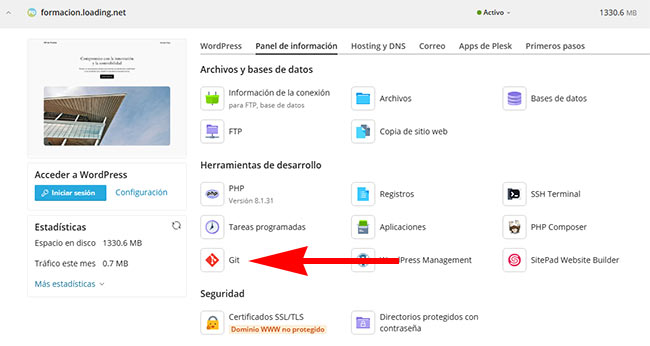
Desde el panel de control Plesk que te ofrecemos en Loading, puedes conectar rápidamente repositorios Git a tu sitio web. Esto significa que podrás desplegar los cambios en tu web directamente desde el repositorio, sin necesidad de subir archivos manualmente. Basta con conectar tu repositorio desde GitHub, GitLab o Bitbucket y podrás actualizar tu página web con unos pocos clics.
Una gran ventaja de usar Git desde tu panel de control es que simplifica mucho la colaboración con otras personas. Puedes coordinar mejor los cambios, corregir errores rápidamente y garantizar que tu web siempre tenga la última versión estable del proyecto. Además, al tener Git integrado en tu hosting, evitas complicaciones técnicas y ahorras tiempo.
En Loading ofrecemos diferentes planes adaptados a tus necesidades: desde un hosting barato para proyectos pequeños hasta soluciones completas para empresas. Además, todos nuestros servidores están ubicados en España, con IP española, lo que mejora el rendimiento de tu web. Y no te preocupes por el precio, ofrecemos hosting web económico, fiable y seguro, con soporte técnico siempre a tu disposición.
Conclusión
Las ramas de Git son una herramienta poderosa y fácil de usar que te permite trabajar en tus proyectos de programación de forma organizada y segura. Entender cómo crear, cambiar, unir y eliminar ramas es fundamental para cualquier persona que trabaje con Git, ya sea en proyectos pequeños o grandes. ¡Así que no tengas miedo de crear ramas y experimentar con tu código! ¡Es como tener un superpoder para programar sin riesgos!
